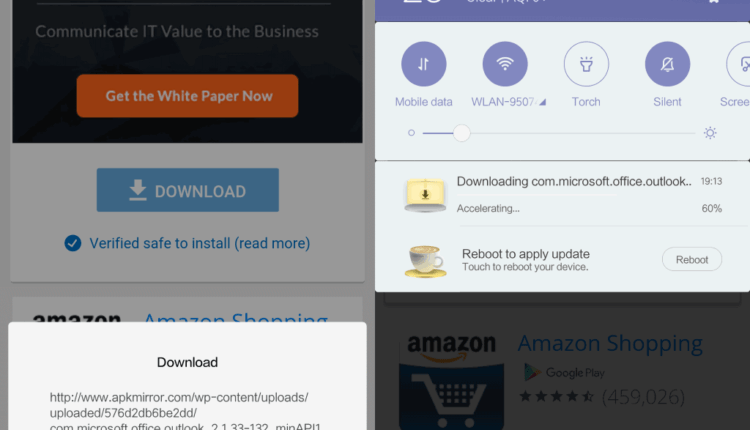
Cara mengelola download di Chrome untuk Android
Cara mengelola download di Chrome untuk Android | Cara memanage download di Chrome untuk Android | Ketika Anda memeriksa browser Chrome di Android, Anda mungkin memperhatikan bahwa hal itu tidak memberikan pilihan untuk mengelola download.
daftar Download yang merupakan bagian dari versi desktop Chrome hilang, dan URL internal ke : chrome://downloads tidak bekerja baik.
Ketika Anda memeriksa menu, Anda akan melihat dengan cepat bahwa tidak ada link download, dan dengan History yang terbatas pada riwayat browsing.
Ini bisa sangat menjengkelkan, terutama jika Anda baru saja download file dari jaringan server atau Internet, atau mendownload file yang Anda ingin mengelola saat itu.
Chrome untuk Android Download
Chrome akan menampilkan dialog download ketika Anda tekan pada file dalam mobile browser, dan memberitahu Anda bahwa download telah ditambahkan ke antrian ketika Anda memilih opsi untuk memulai download.
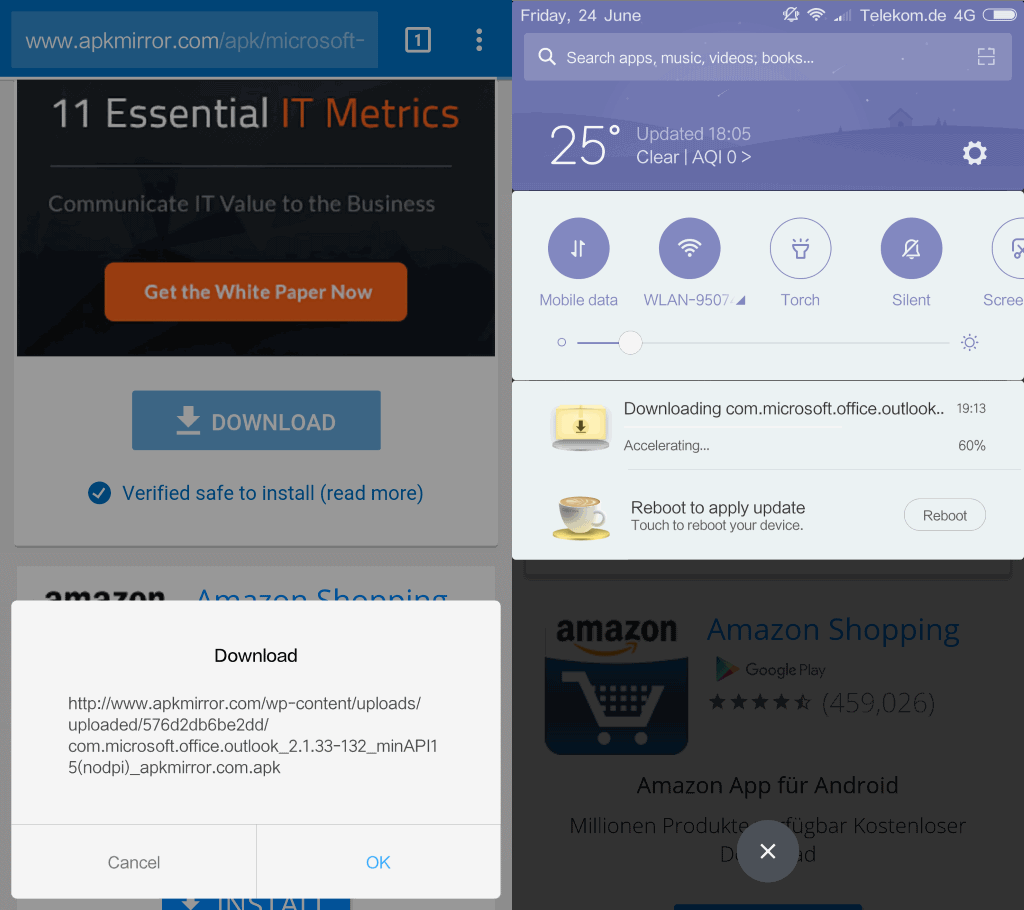
Tapi tidak ada pesan konfirmasi bahwa download selesai dengan sukses, maupun indikasi tentang bagaimana mengelola download saat ini.
Jawabannya cukup sederhana namun, Chrome menggunakan Android download untuk mengunduh file di Chrome. Anggap saja sebagai sebuah aplikasi eksternal yang browser gunakan.
Jika Anda menurunkan area pemberitahuan dari perangkat, Anda akan melihat download terdaftar di sana sebagai satu entri.
Sebuah tap pada download yang terdaftar di sana untuk meluncurkan file. Apa yang terjadi tergantung pada file.misalnya, Anda mendapatkan prompt jika file adalah apk atau file executable. Kebanyakan file media dibuka di aplikasi penampil bawaan atau ditampilkan prompt apa yang harus dilakukan dengan jenis file tersebut.
baca juga : Microsoft Account untuk Android
Aplikasi Download
Jika pemberitahuan berisi lebih dari satu download, aplikasi Downloads dibuka sebagai gantinya. Desain dan tata letak aplikasi tergantung pada produsen perangkat.
Download aplikasi pada perangkat Xiaomi Mi4c saya misalnya, memisahkan file yang didownload dari file telah selesai didownload.
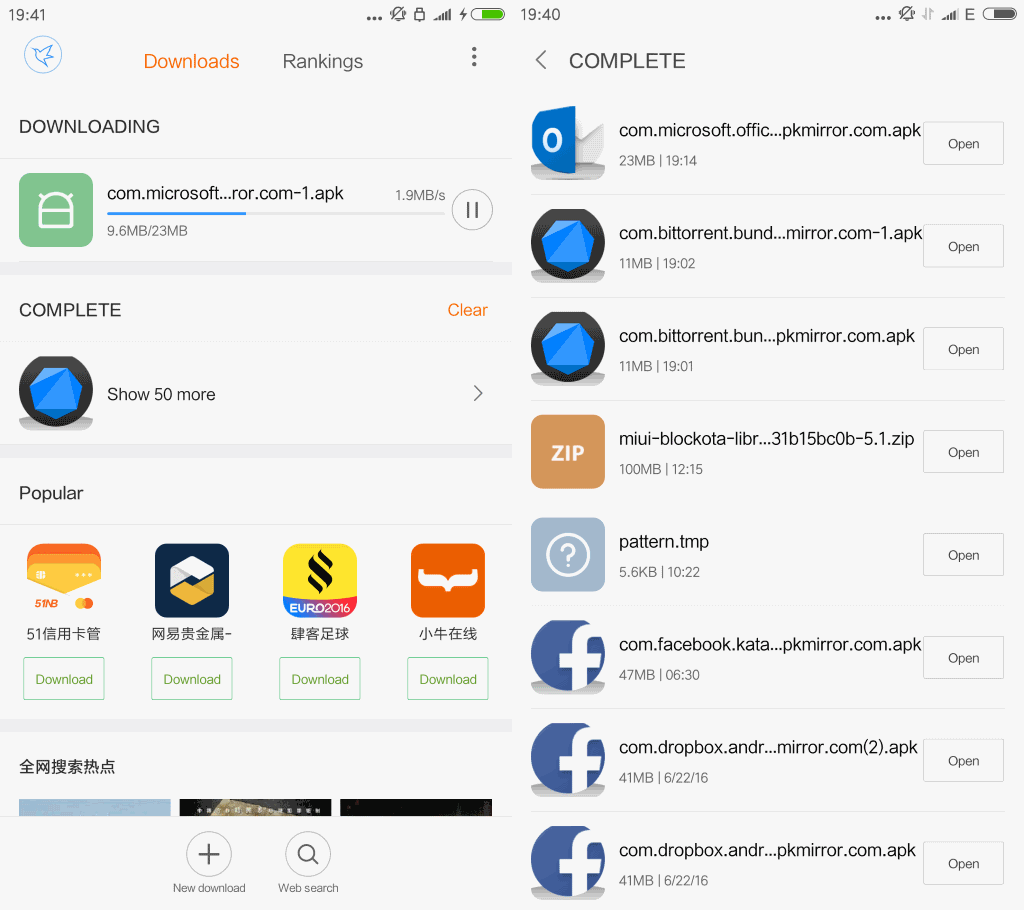
Anda dapat menghentikan atau melanjutkan file yang berada di antrean download atau daftar semua file yang sebelumnya diunduh ke perangkat.
Di sana Anda juga dapat menghapus daftar download yang hanya menghilangkan referensi untuk download tetapi tidak pada file yang sebenarnya berada pada perangkat.
Anda dapat menggunakan file manager perangkat untuk mengakses semua file yang didownload untuk itu. Cara yang dilakukan tergantung lagi pada perangkat, tetapi Anda harus memiliki akses ke file browser (disebut Explorer).
Gunakan untuk membuka download folder pada perangkat yang berisi daftar semua file didownload yang belum dihapus belum.
Browser lain
Beberapa browser menangani download secara internal. Ini adalah kasus untuk browser Firefox misalnya yang menampilkan download ketika Anda memuat tentang: download, atau pilih Menu > Tools > Downloads.
Opera juga ada daftar download langsung dalam web browser.
Kesimpulan
Satu pertanyaan yang harus datang mengapa Google tidak mencantumkan download di browser itu sendiri. Ini bisa menjadi sebuah manfaat untuk mendownload bukan menjadi terlalu populer di perangkat mobile dan menjaga Chrome sebagai bersih dan rapi pada antarmuka.
Lagi pula, jika Anda mendownload dari Android menggunakan Chrome untuk pertama kalinya, Anda tahu di mana mencarinya sekarang.
referensi dan images :
- ghacks.net
